
La modalità Trasforma dello strumento “Modifica Suddivisione” permette di eseguire una serie di operazioni su un oggetto Suddivisione, a seconda delle sotto-modalità attive.
La sotto-modalità Traslazione e Rotazione attiva un Dragger 3D che permette di usare delle maniglie lineari, planari, di rotazione che consentono di rimodellare una faccia, un bordo o un vertice della gabbia.
La sotto-modalità Scala attiva un Dragger 3D che permette di usare delle maniglie lineari o planari che permettono di modificare la scala di una faccia, di un bordo o di un vertice della gabbia.

Nota:quando è attiva la modalità Trasforma e si preme il tasto Canc sulla tastiera, le entità della gabbia selezionate e la sezione corrispondente dell’oggetto Suddivisione vengono eliminate definitivamente dal disegno; se si elimina una faccia in questa modalità si creano gli spigoli liberi necessari in certe operazioni di modifica di una suddivisione. Se si elimina una faccia dal modello, si può rimetterla al suo posto solo con un’operazione di ponte. Un’operazione di foratura di una faccia di un modello di suddivisione può apparentemente rimuoverla del tutto, ma in realtà la faccia continua a esistere nel modello, e può essere fatta ricomparire facendo ancora clic con la stessa modalità attiva.
Tre sotto-modalità aggiuntive rendono più semplice la selezione della parte della gabbia che si desidera modificare.
La sotto-modalità Riposiziona consente di riposizionare il Dragger 3D senza influenzare l’oggetto selezionato; Allinea alla gabbia mantiene il Dragger 3D allineato all’entità scelta; Allinea al Piano di Lavoro mantiene il Dragger 3D allineato al Piano di Lavoro. Un comando disponibile nel menu contestuale nelle modalità Trasforma e Specchia permette di selezionare tutti bordi che formano un percorso con una sola operazione.
La modalità Traslazione e Rotazione dello strumento Modifica Suddivisione è la più flessibile: viene utilizzata in molte fasi di manipolazione libera degli oggetti Suddivisione.
Per estrudere molteplici facce mesh della gabbia e/o aprire bordi come se fossero un singolo gruppo, tenere premuto il tasto Alt mentre si gestisce il dragger 3D per attivare la funzionalità Estrudi e Congiungi adiacenze. Uno spigolo aperto ha solo una faccia adiacente. Ciò significa che le altre facce adiacenti alla mesh della gabbia sono state eliminate dal modello usando la modalità Trasforma e il tasto Canc.
Per traslare e far ruotare un oggetto Suddivisione:
1. Selezionare l’oggetto Suddivisione.
2.Attivare lo strumento Modifica Suddivisione ![]() .
.
Nota:in alternativa è possibile fare doppio clic sull’oggetto Suddivisione usando lo strumento Selezione: l’oggetto viene selezionato e viene attivato lo strumento Modifica Suddivisione.
3.Attivare la modalità Trasforma e la sotto-modalità Traslazione e Rotazione nella Barra di Modo. Fare clic sulla sotto-modalità Allinea alla gabbia oppure su Allinea al Piano di Lavoro per assicurare il corretto posizionamento del Dragger 3D.
4.Mentre si sposta il cursore sulla gabbia, le varie facce, bordi o spigoli vengono evidenziati in rosso, per indicare il fatto che essi possono essere modificati. Fare clic su una entità per posizionare il Dragger 3D; per selezionare più entità contemporaneamente è possibile tener premuto il tasto Maiuscole e fare più clic, oppure è possibile tracciare un reticolo di selezione attorno ai vertici da selezionare.
Nota:il Dragger 3D viene visualizzato solo dopo aver selezionato una entità della gabbia.
È possibile usare la sotto-modalità Riposiziona per spostare il Dragger 3D in una particolare posizione; vedere Riposizionare il Dragger 3D.
5.Fare clic sul controllo lineare, planare o di rotazione appropriato e spostare il Dragger per modificare la forma dell’oggetto Suddivisione. Mentre si sposta il Dragger, sullo schermo viene visualizzata un’anteprima della modifica che si sta applicando.
Nota:il controllo selezionato viene colorato di giallo per evidenziare il fatto che è quello attivo.
6.Fare clic con il mouse per completare l’operazione.
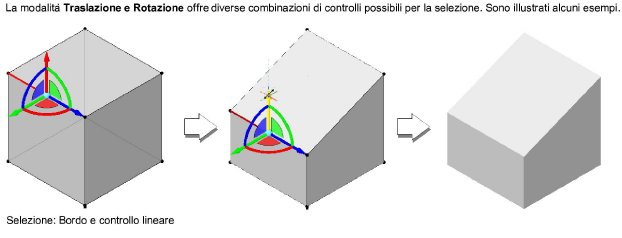
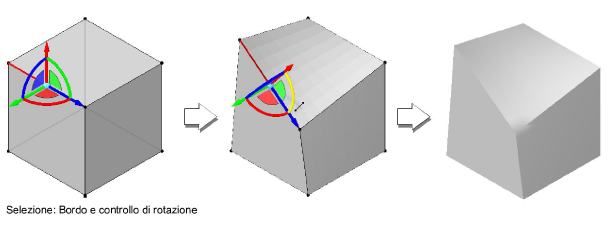
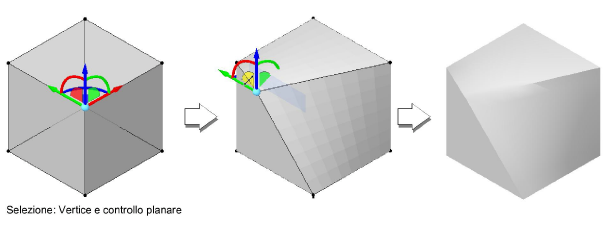
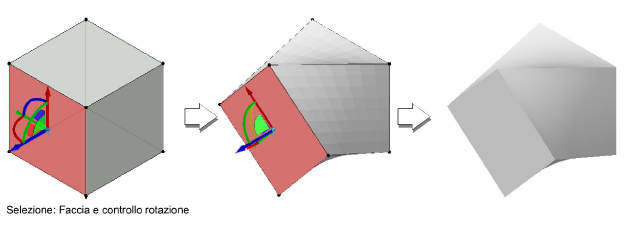
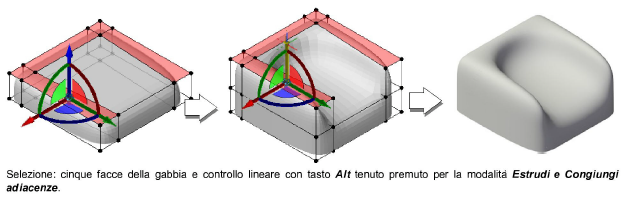
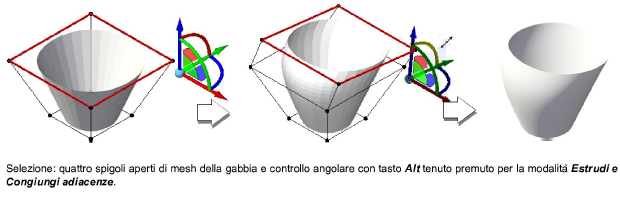
Al termine dell’operazione, lo strumento Modifica Suddivisione rimane attivo e la gabbia è pronta a ricevere un’altra trasformazione. Attivare una diversa modalità, oppure fare clic su un’altra entità per iniziare una diversa modifica.